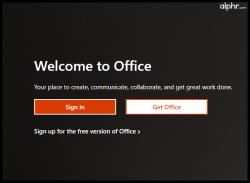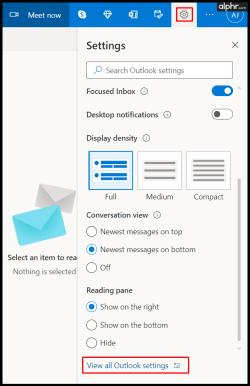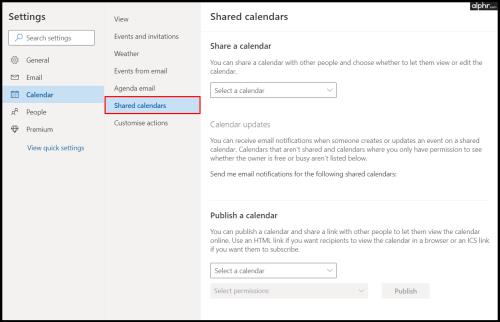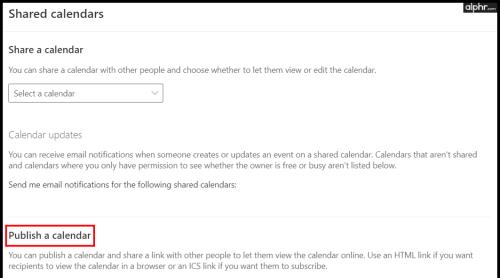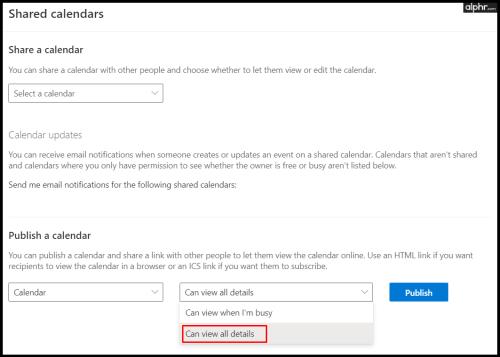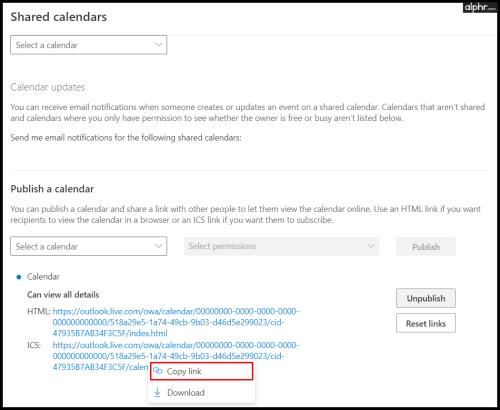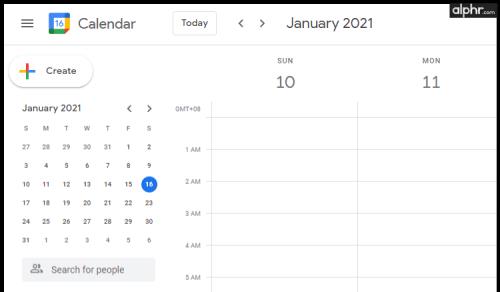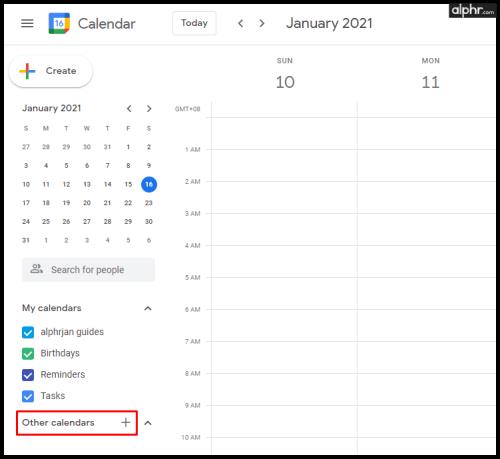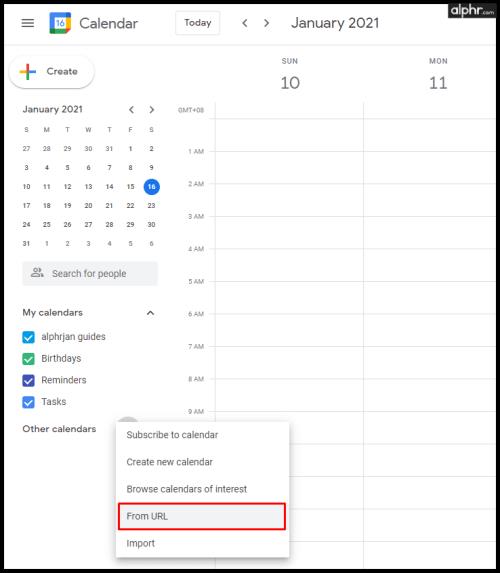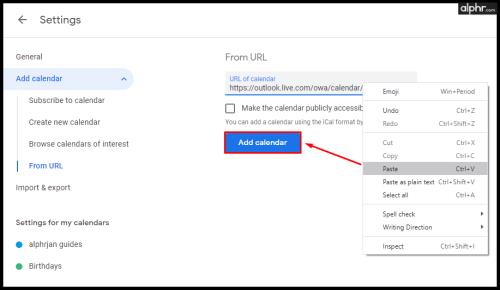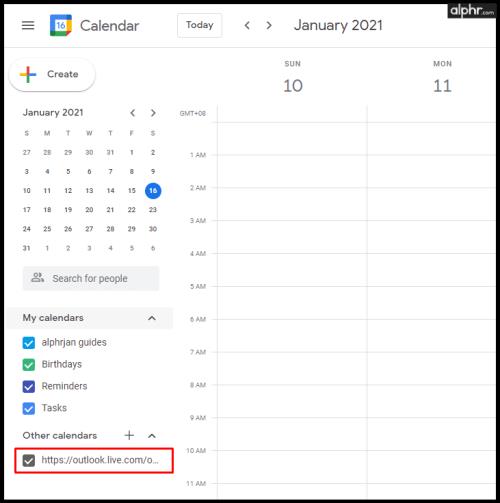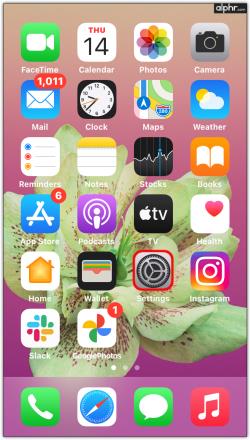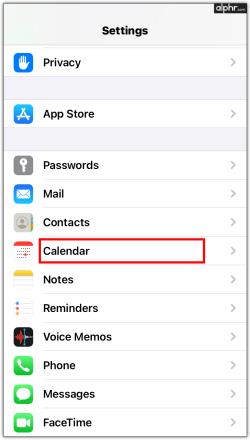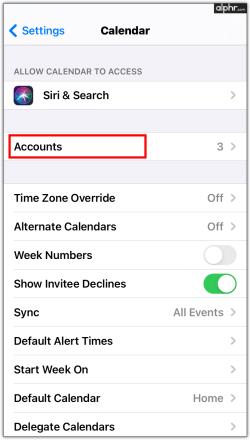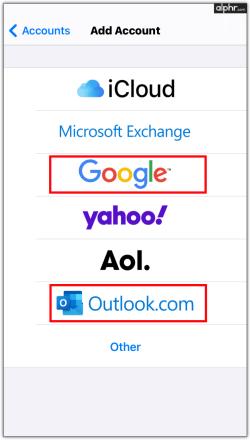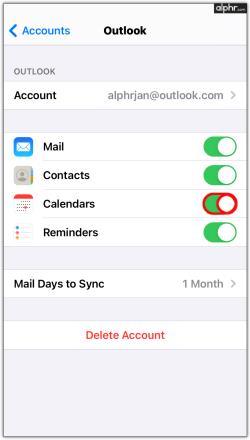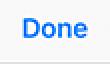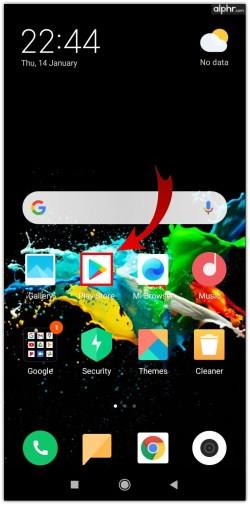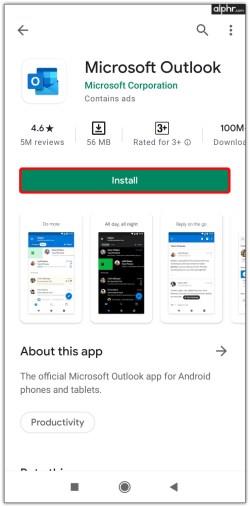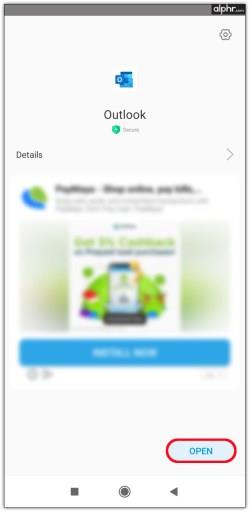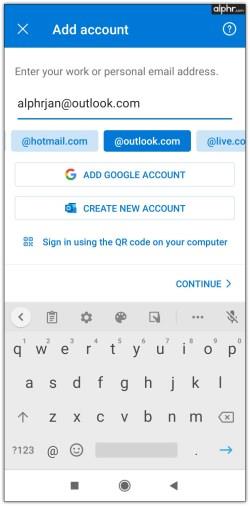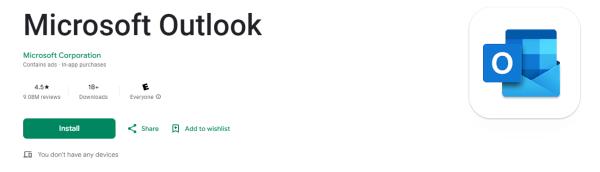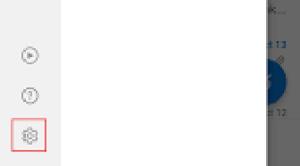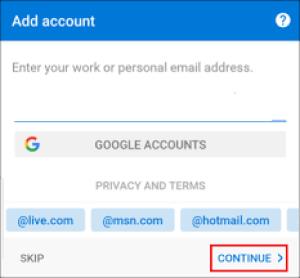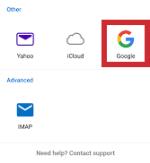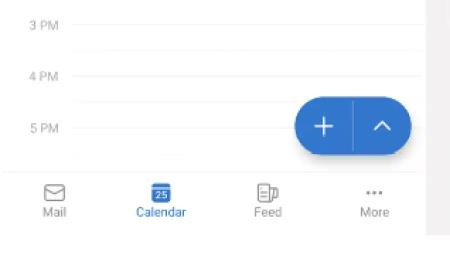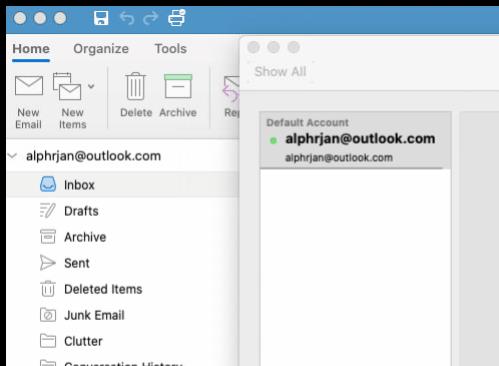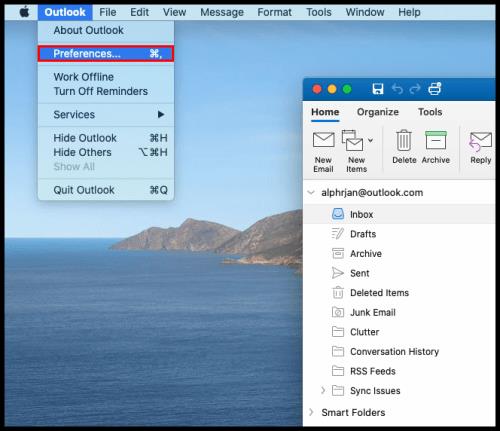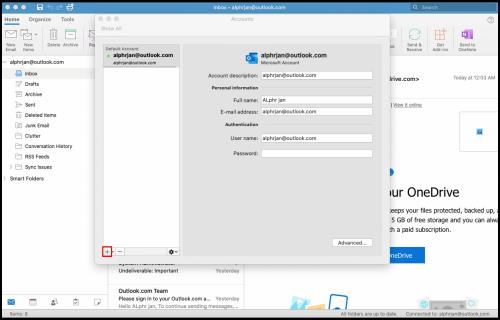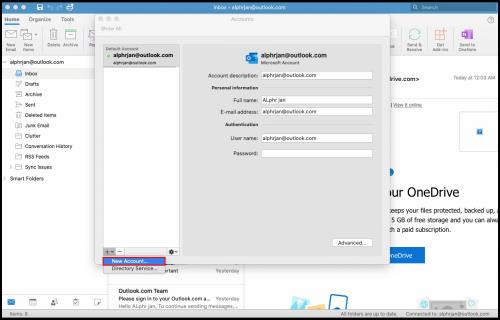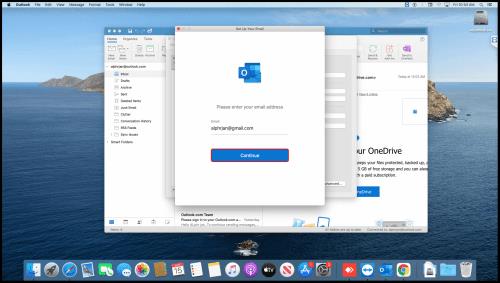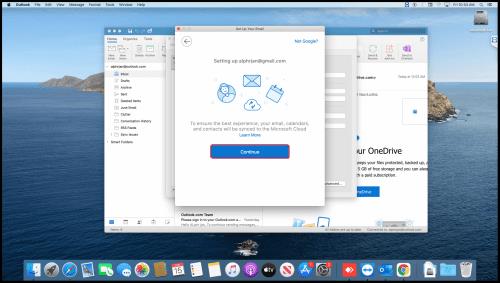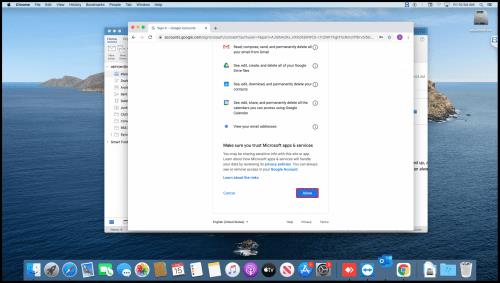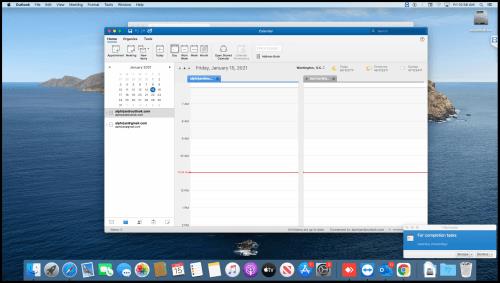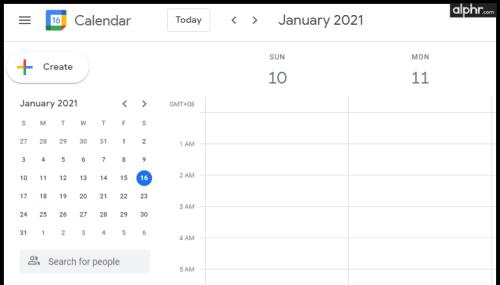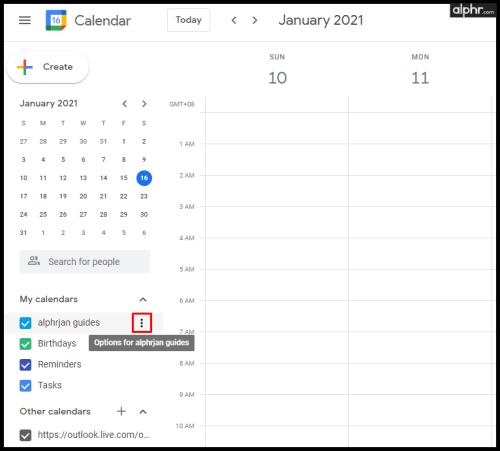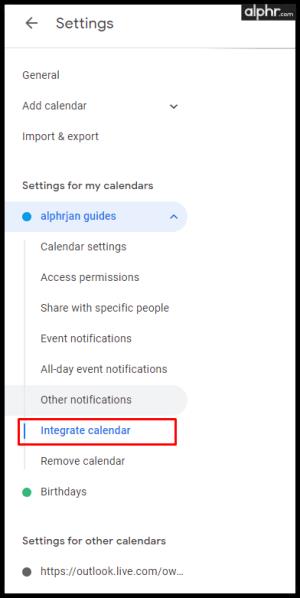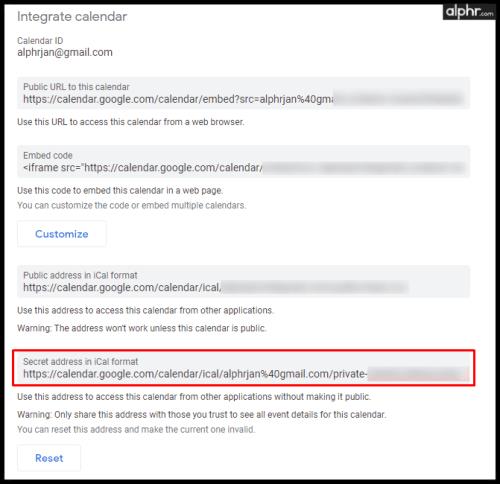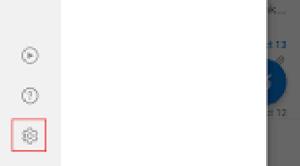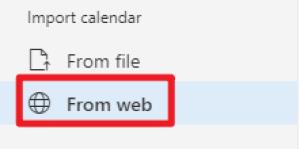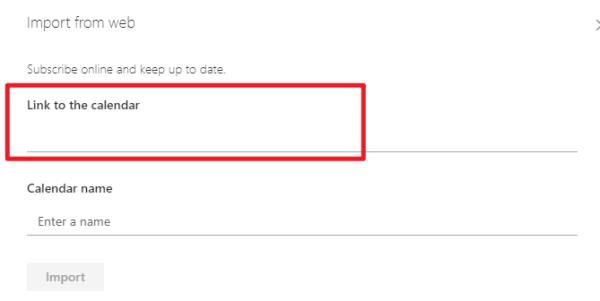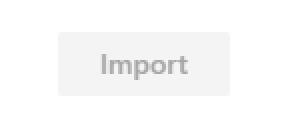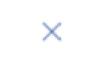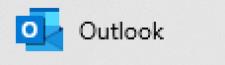Enhedslinks
 Opdateret 21. marts 2023 af Steve Larner for at afspejle den aktuelle kalendersynkroniseringsfunktionalitet.
Opdateret 21. marts 2023 af Steve Larner for at afspejle den aktuelle kalendersynkroniseringsfunktionalitet.

Typisk starter og slutter hver dag med et kig på din Google-kalender. Det er dog nemt at blive forvirret, når du bruger Google- og Outlook-kalendere samtidigt.
Løsningen er enkel – synkroniser dine Google- og Outlook-konti. Fortsæt med at læse, hvis du vil finde ud af, hvordan du synkroniserer begge kalenderapps. Denne artikel forklarer Google/Outlook-kalendersynkroniseringsprocessen på forskellige enheder og fortæller dig, hvordan du gør det.
Bemærk: For en hurtigere metode, der giver hurtige resultater, skal du springe nedenstående proces over og tjekke de andre anførte muligheder, inklusive dem til IOS/iPhone, Android og Outlook.
Synkroniser Outlook-kalender til Google Kalender ved hjælp af Google
Før du kan synkronisere Outlook med Google Kalender, skal du anskaffe et ICS-link ved hjælp af Outlook-webstedet. Synkronisering af de to kalendere kræver ikke yderligere plug-ins eller udvidelser, da begge platforme bruger det åbne standard ICS-format.
Når du har den korrekte Outlook ICS-link-URL, skal du tilføje den til Google Kalender.
Bemærk: Denne metode er upraktisk, især da det tager 24-48 timer (eller endnu længere) at opdatere i Google. Den eneste rettelse til denne proces er at fjerne Outlook-linket i Google Kalender og tilføje det igen for at opdatere den synkroniserede Outlook-kalender.
Kan Google Kalender redigeres? Ja.
Kan du redigere Outlook-kalender? Ja.
Synkroniseringshastighed: 24+ timer (varierer afhængigt af enheder, internet og opdateringscyklusser)
Hvis du stadig er interesseret i at tilføje Outlook ICS-linket direkte til Google Kalender, skal du gøre følgende:
- Åbn din Office 365 -konto i en browser.
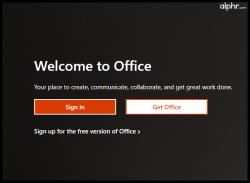
- Gå til Outlook og klik på Indstillinger og derefter Vis alle Outlook-indstillinger .
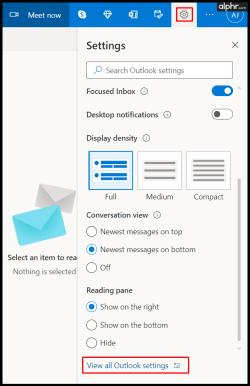
- Klik på Kalender og derefter Delte kalendere .
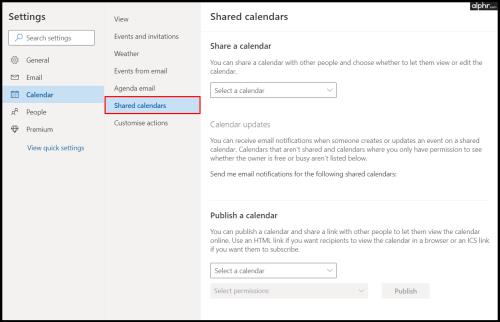
- I sektionen Udgiv kalender kan du få det link, du har brug for.
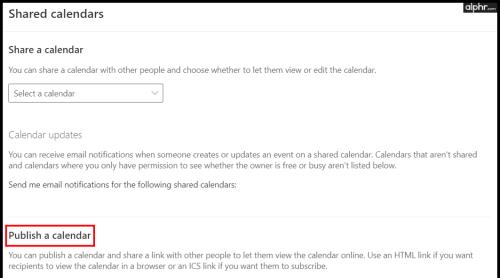
- Vælg Kalender , derefter Kan se alle detaljer , og klik derefter på Udgiv .
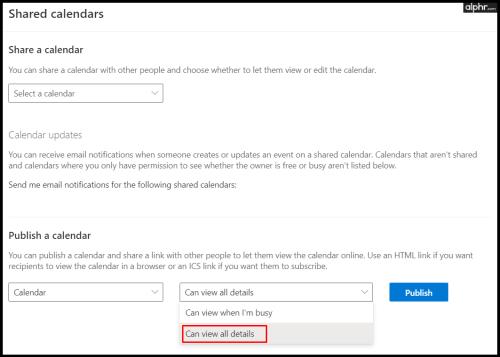
- Klik på ICS-linket (under HTML-linket nederst) og vælg "Kopier" for at bruge senere i Google.
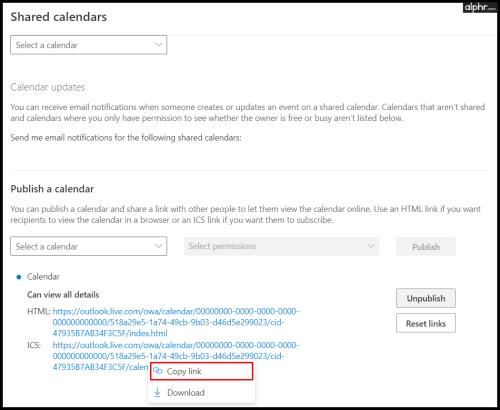
- Når du har anskaffet dit Outlook-kalenderlink, er det tid til at afslutte synkroniseringen. Åbn Google Kalender .
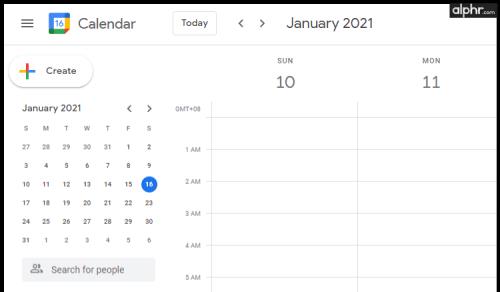
- Tryk på + ud for "Andre kalendere" nederst på siden.
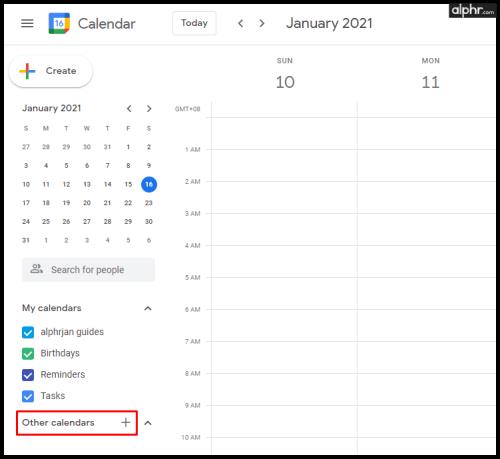
- Klik nu på Fra URL .
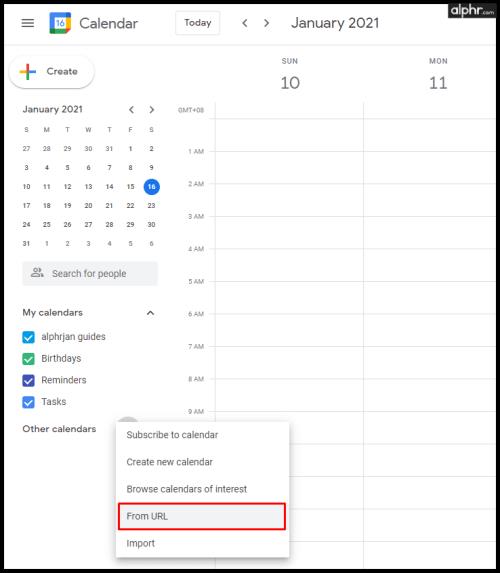
- Indsæt det gemte link, og tryk på Tilføj kalender .
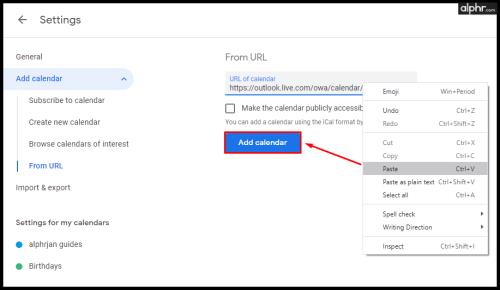
- I sektionen Andre kalendere i området nederst til venstre kan du se din Outlook-kalender, som du kan vælge. Synkroniseringsprocessen er nu fuldført.
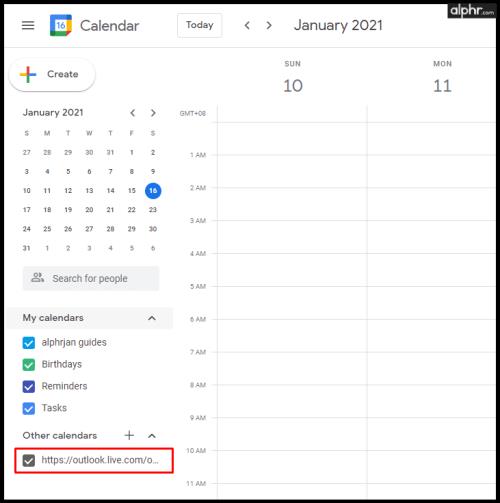
Nye ændringer tager 24 timer eller længere at opdatere i Google Kalender, men det virker. Som tidligere nævnt kan du fjerne ICS-linket og tilføje det som en ny kalender for at få opdaterede Outlook-data, hvis du ikke vil vente så længe.
Selvfølgelig har de fleste brug for nye kalenderændringer så hurtigt som muligt, og 24 eller flere timer skærer det ikke. Det tager så lang tid, fordi Google gemmer det i kategorien "Andre kalendere", som ikke opdateres ofte nok. Google har ikke implementeret nogen ændringer i denne særlige opsætning og vil sandsynligvis ikke. Med det i tankerne leverer andre alternativer hurtigere resultater, der placerer kalendere i sektionen "Mine kalendere" i forhold til "Anden kalender".
Måder at synkronisere Google Kalender og Outlook, der virker
Indstillingerne nedenfor tilbyder hurtigere synkroniseringsresultater, hvilket gør dem perfekte til synkronisering af Google Kalender og Outlook Kalender. Nogle muligheder tillader dog ikke redigering af flettede/synkroniserede kalendere.
Sådan synkroniserer du Outlook-kalender med Google Kalender på iOS
Hvis du primært bruger din kalender på din iPhone, er der flere muligheder at overveje, hvis du planlægger at synkronisere de to kalendere. En mulighed ville være at oprette flere konti til e-mails, men det løser ikke problemet generelt.
Den bedste løsning er at tilføje Google Kalender til din iOS/iPhone/iPad Kalender-app. Der vil du være i stand til at se alle dine møder på en klar og organiseret måde uden at synkronisere mellem Google- og Outlook-konti. Derudover er processen ligetil og tager ikke meget af din tid.
Kan du krydsredigere Google Kalender? Ja.
Kan du krydsredigere Outlook-kalender? Ja.
Synkroniseringshastighed: 1-2 min. (varierer afhængigt af enheder, internet og opdateringscyklusser)
- Åbn Indstillinger på din iPhone eller iPad.
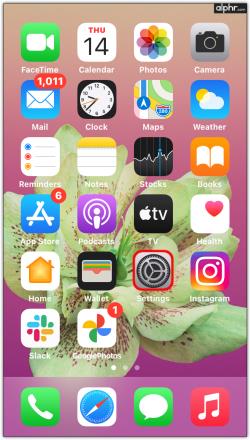
- Vælg Kalender fra listen.
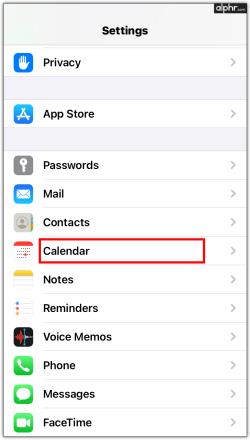
- Tryk på Konti .
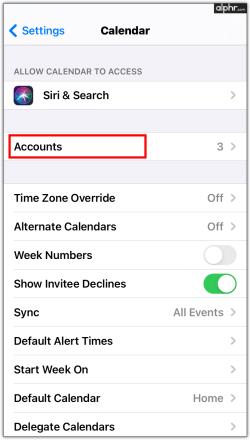
- Vælg Tilføj konto , og tilføj dine Google- og Outlook- konti til din iPhone eller iPad.
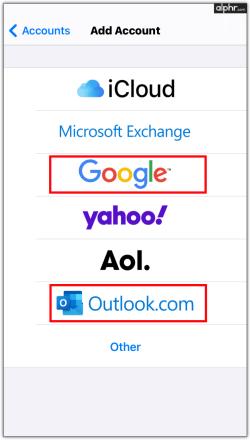
- Log ind på hver udbyder og accepter tilladelserne. Skub kalenderen til højre for at synkronisere alle kalendere. Hvis det foretrækkes, kan du slå de andre fra (Mail, Kontakter osv.).
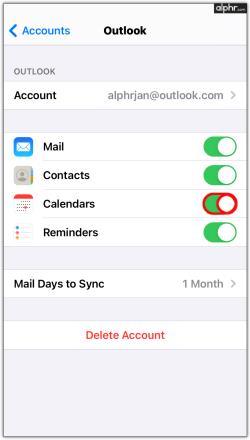
- Tryk på Udført øverst til højre, når du er færdig med hver kalenderudbyder.
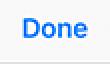
Når du har gennemført ovenstående trin, vises Google- og Outlook-kalenderdata automatisk i din iOS-kalenderapp. Du vil ikke længere opleve problemer såsom dobbeltbooking eller overlappende møder.
Sådan synkroniserer du Google Kalender til Outlook-kalender på Android
Installation af den gratis Microsoft Outlook-app er en af de bedste løsninger til brug af flere kalendere på din Android-telefon eller -tablet. Når du har det på din telefon, kan du forbinde det til Google Kalender for at have alle dine tidsplaner på ét sted.
Bemærk: Denne metode synkroniserer din Google-konto (ikke kun Kalender) til Android Outlook-appen, men du kan skjule mailen og andre data i den tilsvarende app, hvis det ønskes.
Kan du krydsredigere Google Kalender? Ja.
Kan du krydsredigere Outlook-kalender? Ja.
Synkroniseringshastighed: 1-2 min. (varierer afhængigt af enheder, internet og opdateringscyklusser)
Sådan synkroniserer du Google Kalender til Microsoft Outlook på Android.
Trin til at synkronisere Google Kalender på en frisk Outlook-installation i Android:
- Åbn Google Play Butik .
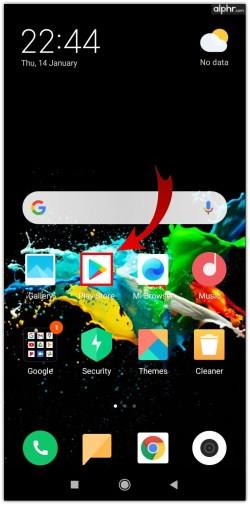
- Find Microsoft Outlook og tryk på Installer .
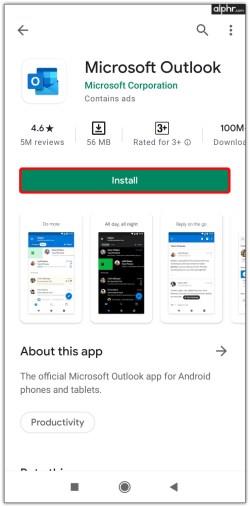
- Når processen er færdig, skal du trykke på Åbn og logge ind på din Outlook/Microsoft-konto.
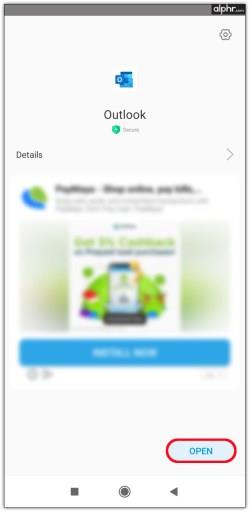
- I pop op-vinduet, der vises, skal du linke din konto til din Google-konto.
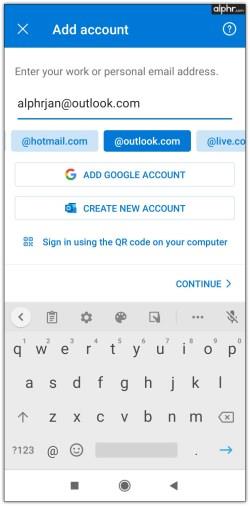
Trin til at synkronisere Google Kalender på den Android-installerede Outlook-app
- Start Android Outlook- appen .
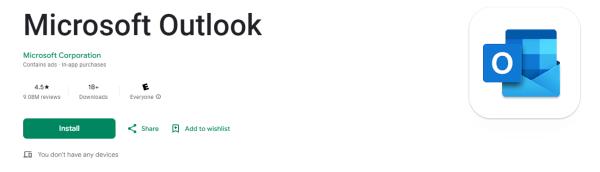
- Tryk på tandhjulsikonet (Indstillinger) nederst til venstre på navigationsudtrækket.
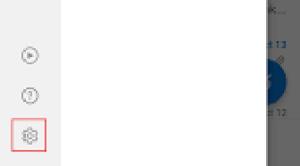
- Vælg Tilføj en e-mail-konto fra de valgmuligheder, der vises.
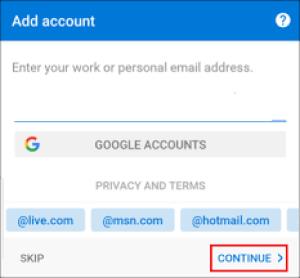
- Tryk på TILFØJ GOOGLE-KONTO . Vælg din Google-konto, der indeholder den kalender, du vil synkronisere.
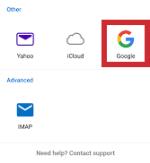
- Rul ned på tilladelsesskærmen, og tryk på Tillad .

- Afslut indstillingsmulighederne, og tryk på kalenderikonet for at bekræfte din Google Kalender-synkronisering.
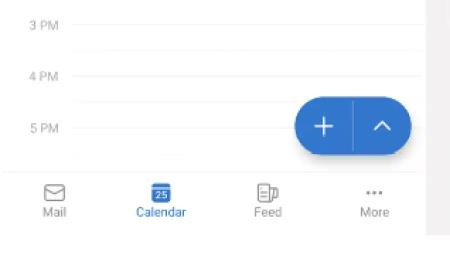
Ved at bruge ovenstående trin inkluderer din Outlook-konto nu både Outlook- og Google-kalendere. Ingen forsinkelser, ingen delvise opdateringer og ingen stress. Alt er lige ved hånden.
Sådan synkroniserer du Outlook-kalender med Google Kalender på Mac
Nogle gange er det nemmere at opdatere to kalendere på den samme app end at synkronisere dem. Bortset fra Android- og iOS Outlook-apps kan du også bruge Google Kalender via Outlook på en Mac. Det første trin er at installere Outlook-appen, hvis du ikke har den, og derefter forbinde den til den Google-konto, du bruger.
Kan du krydsredigere Google Kalender? Ja.
Kan du krydsredigere Outlook-kalender? Ja.
Synkroniseringshastighed: 1-2 min. (varierer afhængigt af enheder, internet og opdateringscyklusser)
Trin til at tilføje Google Kalender til Outlook-appen på macOS
- Åbn Microsoft Outlook .
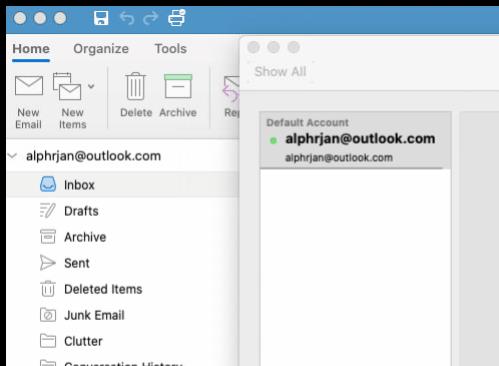
- Klik på Outlook og derefter Præferencer .
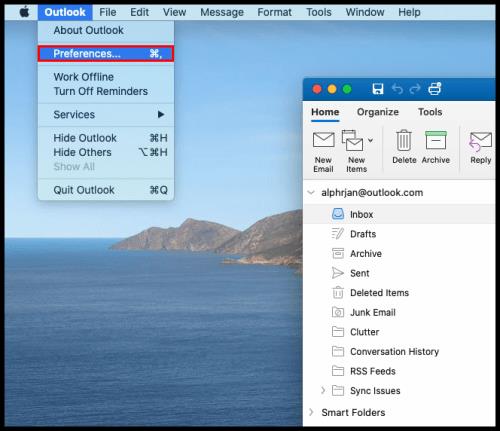
- Vælg Konti , og klik derefter på + i nederste venstre hjørne.
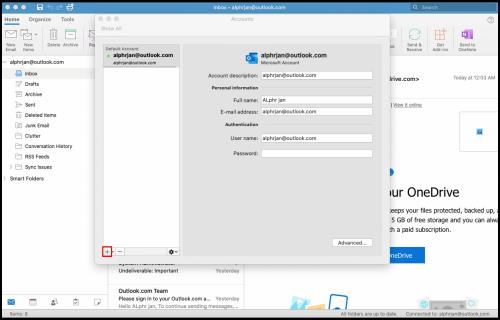
- Tryk på Ny konto , og log ind på din Google-konto med dine legitimationsoplysninger.
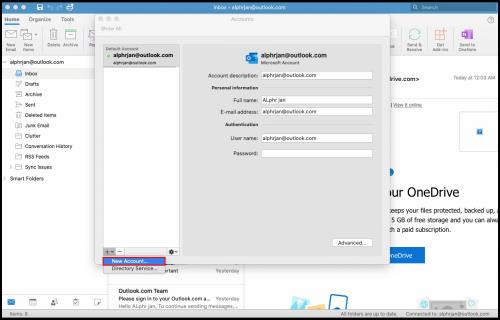
- Klik på Fortsæt .
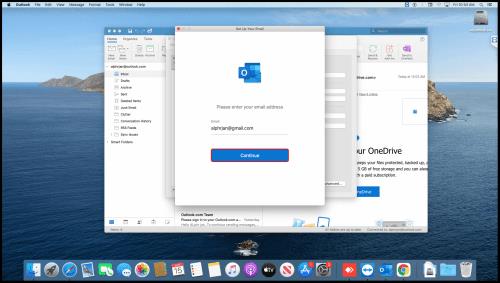
- Beslut hvilken Google-konto du vil synkronisere, og tryk på den.
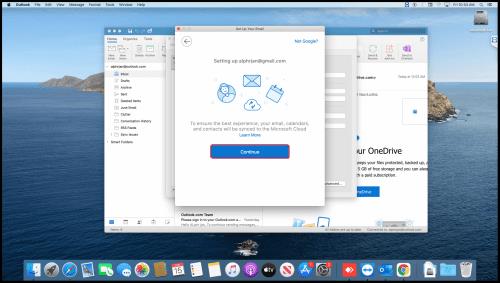
- Når du bliver bedt om at give Microsoft Apps tilladelse til at få adgang til din kalender, skal du klikke på Tillad .
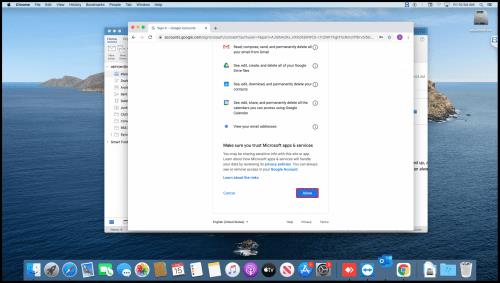
- I pop op-vinduet skal du klikke på Åbn Microsoft-konto og derefter trykke på Udført .
- Klik på kalenderikonet for at se alle dine Google Kalender-begivenheder i Outlook .
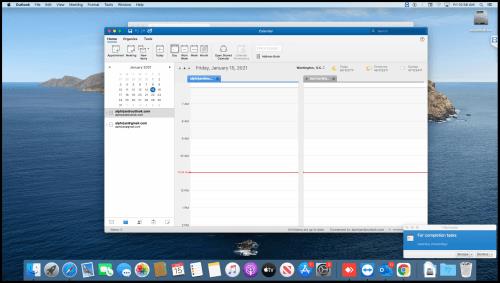
Senere kan du gemme kalenderen, ændre dens farver og omdøbe den. Hvis du nogensinde vil afbryde forbindelsen mellem de to kalendere, kan du gøre det ved at holde musen over kalenderens navn i Google og klikke på "X" -ikonet.
Sådan synkroniserer du Google Kalender til Outlook
Nogle gange finder brugere det nemmere at bruge Google Kalender direkte via Outlook i stedet for omvendt. Det kræver dog en langvarig synkroniseringsproces mellem de to konti. Du kan synkronisere ved hjælp af Outlook.com eller Outlook-appen, men du kan ikke redigere Google i Outlook ved hjælp af disse muligheder.
Sådan tilføjer du Google Kalender til Outlook.com
For nogle brugere. at tilføje Google Kalender til Outlook.com uden redigerbare muligheder er alt, hvad de behøver. De vil bare se Google-begivenhederne sammen med deres Outlook-kalender. Løsningen nedenfor er hurtig og enkel, og den bruger ICS-data til at integrere Google Kalender i Outlook.com.
Kan du krydsredigere Google Kalender? Kan du ikke
krydsredigere Outlook-kalenderen? Ingen
synkroniseringshastighed: Outlook – N/A (ved at bruge webstedet direkte), Google til Outlook – 24-36 timer (for Outlook.com)
- Den første ting er at have din Google-kalender klar til sammenlægningen. Åbn Google Kalender .
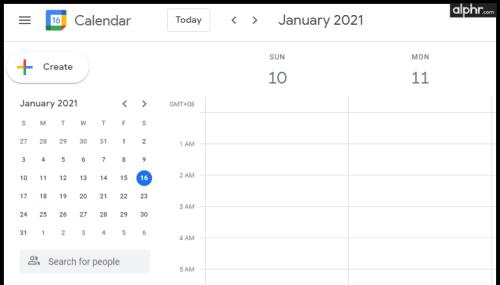
- Hold markøren over den kalender, du vil dele, og klik på den lodrette ellipse (ikon med tre prikker).
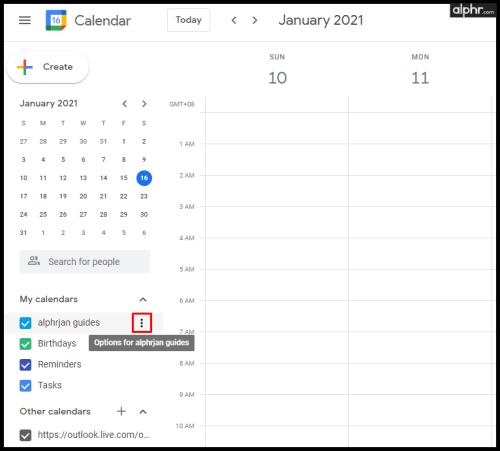
- Klik på Indstillinger og deling , rul derefter ned og vælg Integrer kalender .
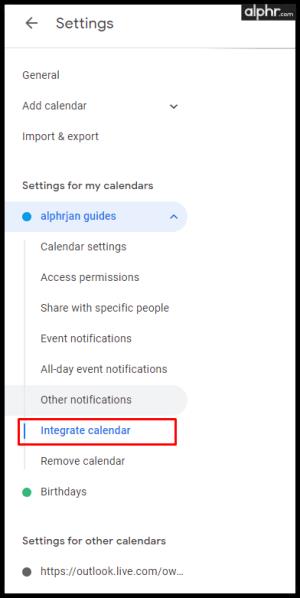
- Se efter afsnittet "Hemmelig adresse i iCal-format" , klik på øjeikonet for at afsløre URL'en, og kopier det private ICS-link. Bemærk: Den offentlige URL fungerer ikke i denne opsætning.
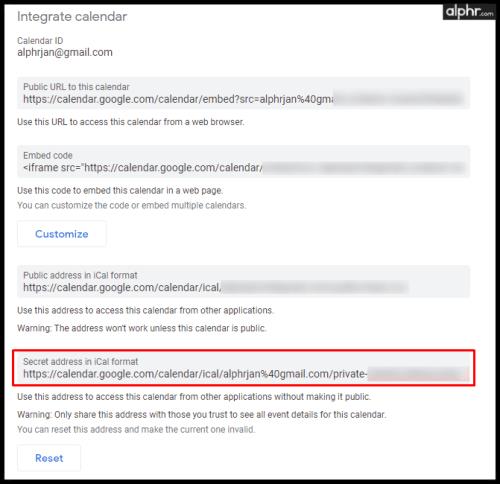
- Nu er det tid til at overføre dataene til Outlook. Besøg Outlook.com , og vælg Outlook-kalender .

- Klik på indstillingsikonet.
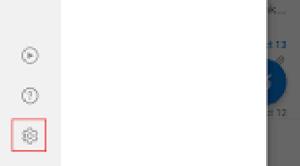
- Vælg Tilføj kalender .
- Vælg Importer fra web.
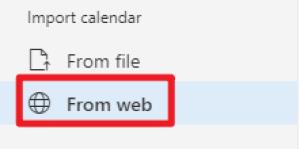
- Indsæt den private "Google Kalender ICS URL" i webadresselinjen .
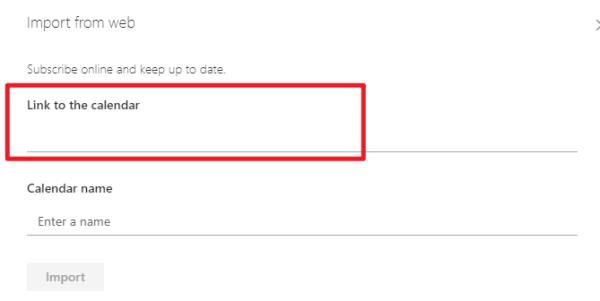
- Klik på Importer for at gemme din konfiguration.
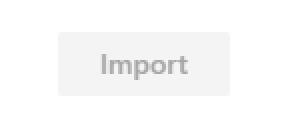
- Luk indstillingerne, og gennemse din tidligere valgte kalender for at sikre, at fusionen lykkedes.
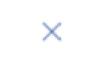
Sådan tilføjes Google Kalender ved hjælp af Windows Outlook-appen
For dem, der bare vil tilføje Google Kalender til Outlook til visningsformål og ikke behøver at redigere data der, er der en hurtig og nem måde at tilføje dem på. Tjek det ud nedenfor.
Kan du krydsredigere Google Kalender? Kan du ikke
krydsredigere Outlook-kalenderen? Ingen
synkroniseringshastighed: Outlook – N/A (ved at bruge Outlook-appen direkte), Google til Outlook – 30 min. eller tidligere baseret på den aktuelle opdateringshastighed (for Outlook-appen)
- Åbn Google Kalender .
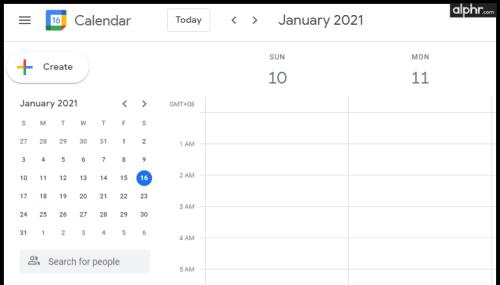
- Klik på den lodrette ellipse (ikon med tre prikker) ud for den korrekte kalender.
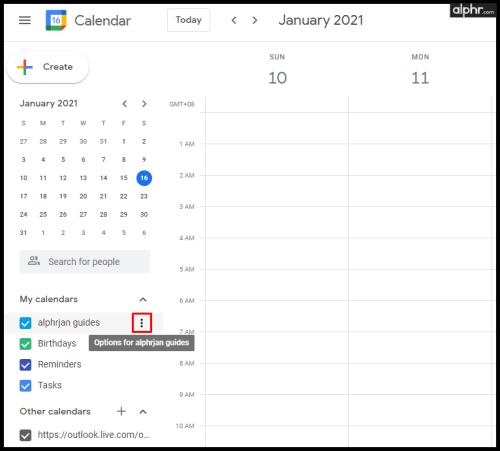
- Vælg Indstillinger og deling , rul derefter ned og klik på Integrer kalender .
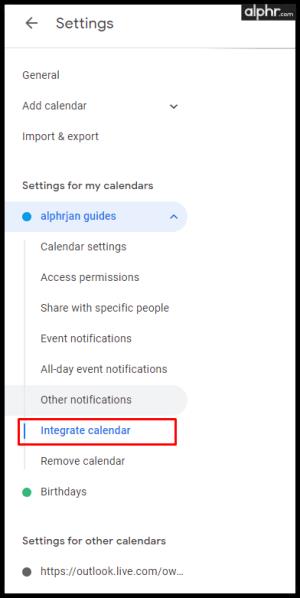
- Rul ned til afsnittet "Hemmelig adresse i iCal-format", og klik derefter på kopiikonet for at kopiere det private ICS-link. Bemærk: Den offentlige URL fungerer ikke i denne opsætning.
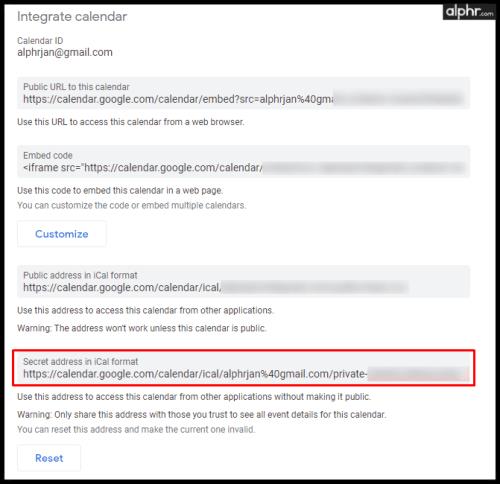
- Åbn Outlook- appen, og dobbeltklik derefter på kalenderikonet i sektionen nederst til venstre.
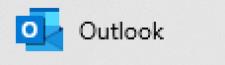
- Vælg Åbn kalender -> Fra internet i det øverste bånd.

- Indsæt den private Google ICS-adresse, du har kopieret, og tryk på OK .

Nu kan du få adgang til alle dine Google Kalender-møder i Outlook og have alt på ét sted uden at synkronisere frem og tilbage. Det er ligesom at synkronisere, kun det indsamler fra to kilder uafhængigt i stedet. De eneste to ulemper ved denne metode er, at du ikke kan redigere kalenderne i den anden app - de kan IKKE krydsredigeres, og Outlook Web (Outlook.com) tager mindst 24 timer, mens Outlook-appen opdateres hvert 30. minut, medmindre den ændres.
Afslutningsvis hjælper det at have én kalender, der indeholder alle dine møder, aftaler og opkald, med at holde dig organiseret uden forvirring. Synkronisering af både Google Kalender og Outlook Kalender forhindrer ubesvarede begivenheder til hjemmet eller arbejdet og giver dig mulighed for at undgå dobbeltbookinger, hvis du driver en kundebaseret virksomhed. Da du muligvis har flere konti, kan du nu forbinde dem alle, uanset om du bruger hver enkelt på en telefon eller computer. Når du har synkroniseret kalenderne, fungerer de på enhver enhed.

 Opdateret 21. marts 2023 af
Opdateret 21. marts 2023 af